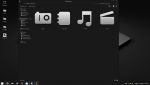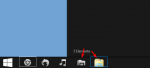Deidaraa
Lieutenant
- Registriert
- Aug. 2013
- Beiträge
- 694
Hallo Community,
ich bin gerade dabei mein ganzes Windows 8 etwas schöner zu gestalten. Nun weiß ich aber nicht mehr weiter da ich das explorer.exe Icon und das vom Computer nicht ändern kann. Ich habe schon gesehen, dass man es ändern kann, kenne aber selbst nur die Methode durch Verknüpfung und dann von der Verknüpfung eben das Icon zu ändern. Die Icons von der Bibliothek, damit meine ich Musik, Bilder, Videos und Dokumente kann ich auch nicht ändern, es muss aber eine Möglichkeit geben. Habe schon gegooglet aber nichts entsprechendes gefunden.
Hier ist ein Screenshot wie es bei mir momentan aussieht.
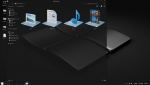
Und wie ich es gerne hätte.
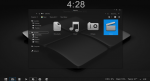
PS: Wenn jemand weiß wie man im zweiten Bild unten rechts die Anzeigen hinbekommt, damit meine ich CPU, RAM etc. kann er das auch gerne hier posten.
Grüße Deidara
ich bin gerade dabei mein ganzes Windows 8 etwas schöner zu gestalten. Nun weiß ich aber nicht mehr weiter da ich das explorer.exe Icon und das vom Computer nicht ändern kann. Ich habe schon gesehen, dass man es ändern kann, kenne aber selbst nur die Methode durch Verknüpfung und dann von der Verknüpfung eben das Icon zu ändern. Die Icons von der Bibliothek, damit meine ich Musik, Bilder, Videos und Dokumente kann ich auch nicht ändern, es muss aber eine Möglichkeit geben. Habe schon gegooglet aber nichts entsprechendes gefunden.
Hier ist ein Screenshot wie es bei mir momentan aussieht.
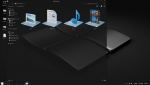
Und wie ich es gerne hätte.
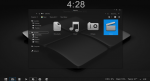
PS: Wenn jemand weiß wie man im zweiten Bild unten rechts die Anzeigen hinbekommt, damit meine ich CPU, RAM etc. kann er das auch gerne hier posten.
Grüße Deidara